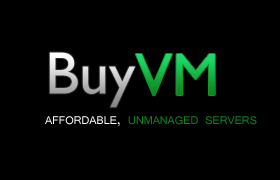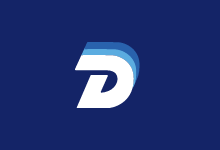BuyVM VPS主机商还是比较有特点的,目前拥有四个数据中心,且VPS起步月付2美元,更为主要的是不限制流量G口端口,这个性价比适合有需要流量的业务选择。1GB内存以上的方案是可以选择安装Windows系统的,基础的512MB内存只能安装Linux系统。这篇文章中,老左准备较为系统的记录如何选择和购买BuyVM VPS主机,这样便于新人选择BuyVM。
这里我们可以访问官方。
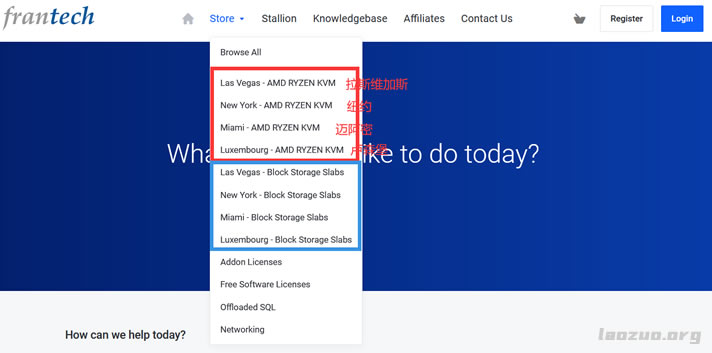
这里我们可以看到,上图中红色框子是四个机房VPS,蓝色框子是可以给服务器增加硬盘的。如果我们基础套餐的VPS主机硬盘不够可以选择增加硬盘。
我们可以看到BuyVM VPS主机包含四个机房,拉斯维加斯、纽约、迈阿密、卢森堡。四个机房的测速可以参考 「BuyVM商家4个机房的官方测试IP地址和测速文件」,这里老左准备四个机房都测试一下。先选择拉斯维加斯机房测试。

这里我们可以看到拉斯维加斯机房有多个方案配置。我们可以根据需要选择,默认起步是2美元一个月的。512MB 2美元方案只能安装Linux系统镜像。
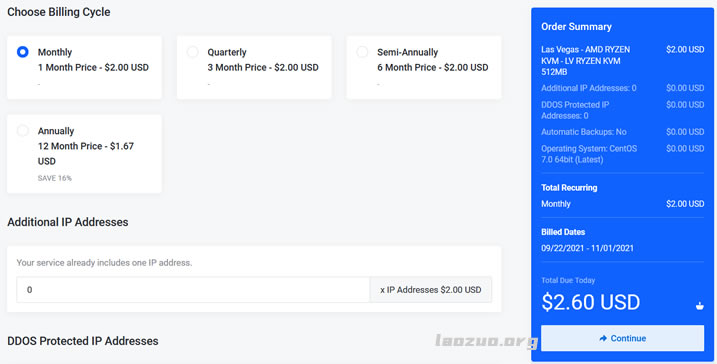
这里我们可以根据需要选择月付,季度,半年还是年付方案。这里老左选择的是月付方案,但是为什么看到的是2.6美元呢?因为BUYVM采用的是自然月计费方式,比如今天22日购买的,会直接到11月1日截止的,所以是一个月加一个零头。

默认只有一个IP地址,我们可以根据需要单独购买多IP,以及可以增加高防IP。选择镜像系统。
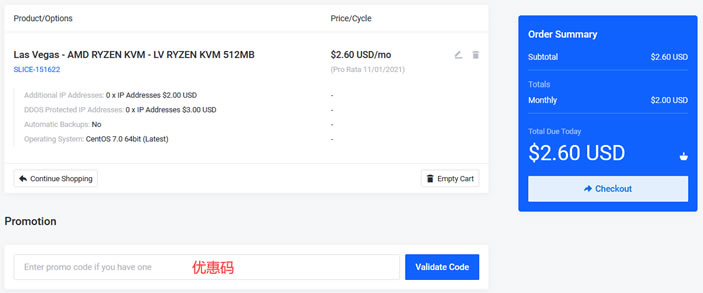
检查订单,这里如果有BUYVM优惠码的话,我们输入激活。

这里我们如果没有BUYVM账户则新注册一个。注册信息用拼音,而且不要乱写信息,确保稍微真实性。
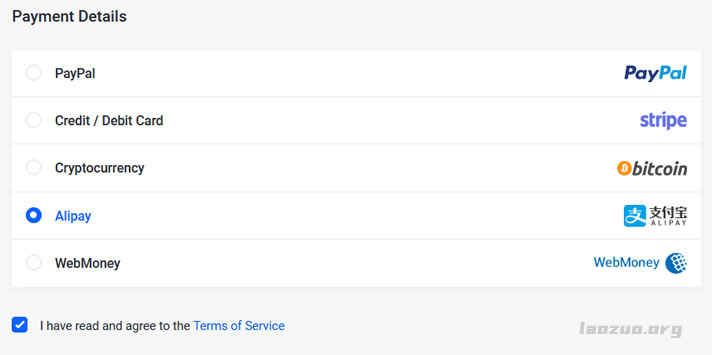
我们可以选择支付宝付款,勾选条款。最后结算后就可以立即开通。
总结,开通后VPS主机的信息会推送到我们的邮箱中,我们检查信息即可。也可以通过管理面板登录管理。BuyVM采用的是Stallin面板管理的。
 老左笔记
老左笔记